Aktualisiert December 2025 : Beenden Sie diese Fehlermeldungen und beschleunigen Sie Ihr Computersystem mit unserem Optimierungstool. Laden Sie es über diesen Link hier herunter.
- Laden Sie das Reparaturprogramm hier herunter und installieren Sie es.
- Lassen Sie es Ihren Computer scannen.
- Das Tool wird dann Ihren Computer reparieren.
Es ist ziemlich irritierend, wenn eine Software nicht funktioniert und die Dateien nicht auf Anhieb öffnet. Microsofts Datenblatt, das die App verwaltet, das Microsoft Excel, das eines der gefragtesten Tools zur Datentabellenerstellung ist, könnte mit solchen Problemen manchmal konfrontiert sein. Diese können durch eine einfache Fehlerbehebung gelöst werden.
Manchmal, wenn Sie auf die Excel-Datei doppelklicken, öffnet sich die MS Excel-Software wie gewohnt, und Sie erwarten, dass Ihr Dokument dort ist, aber stattdessen kann es ein leeres Fenster ohne Tabellenkalkulation öffnen. Wenn Microsoft Excel ein leeres graues Dokument oder Arbeitsblatt für Sie öffnet, dann finden Sie hier einige Dinge, die Sie tun können, um das Problem zu beheben.
Inhaltsverzeichnis
Excel öffnet ein leeres Fenster

Es gibt etwas, das die Software daran hindern könnte, die Kalkulationstabelle zu öffnen, und stattdessen öffnet sie eine ausgegraute Schnittstelle. Die meisten Optionen in der Multifunktionsleiste sind blockiert, da diese Funktionen in der Regel nicht funktionieren, ohne ein Dokument tatsächlich zu öffnen.
Es gibt keine geradlinige Lösung, die Sie ausprobieren können, und Ihre Arbeit wird ohne weitere Schritte erledigt. Sie müssen den Treffer und Testfehler ausprobieren, bei dem Ihr Problem auf Anhieb gelöst werden kann, oder Sie müssen jeder Lösung bis zur letzten folgen, um sie loszuwerden. Die Lösungen sind hauptsächlich auf Microsoft Excel 2016 ausgerichtet, aber wenn Sie Probleme mit einer anderen Version haben, dann können Sie diese auch ausprobieren.
DDE starten
Wir empfehlen die Verwendung dieses Tools bei verschiedenen PC-Problemen.
Dieses Tool behebt häufige Computerfehler, schützt Sie vor Dateiverlust, Malware, Hardwareausfällen und optimiert Ihren PC für maximale Leistung. Beheben Sie PC-Probleme schnell und verhindern Sie, dass andere mit dieser Software arbeiten:
- Download dieses PC-Reparatur-Tool .
- Klicken Sie auf Scan starten, um Windows-Probleme zu finden, die PC-Probleme verursachen könnten.
- Klicken Sie auf Alle reparieren, um alle Probleme zu beheben.
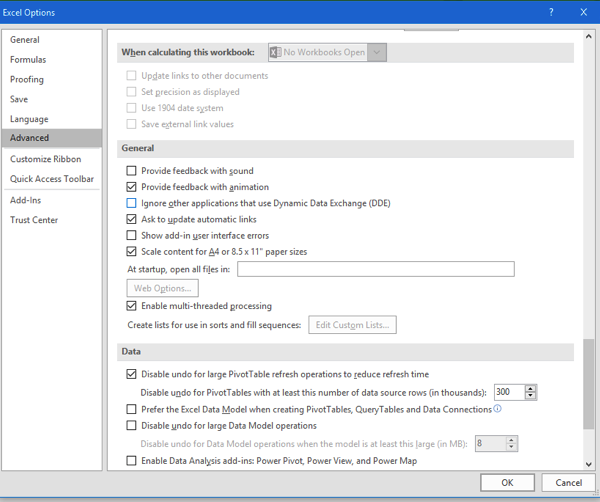
DDE steht für Dynamic Data Exchange; es wird verwendet, um die jeweilige Software darüber zu informieren, dass eine Datei mit der von Ihnen unterstützten Erweiterung zum Öffnen aufgefordert wird. Wenn DDE in MS Excel ausgeschaltet ist, wird Excel geöffnet, lädt aber nicht die Tabellenkalkulation, die Sie erwarten müssen, um die gleiche Prüfung durchzuführen:
- Microsoft Excel starten
- Klicken Sie in der Dateileiste auf Optionen
- Gehen Sie zum vorderen Abschnitt
- Scrollen Sie zur Allgemeinen Gruppe von Einstellungen auf der Seite; sie befindet sich am unteren Ende der Seite.
.
über.
Überprüfen Sie, ob Andere Anwendungen, die Dynamic Data Exchange verwenden, ignorieren nicht aktiviert ist. Wenn es angekreuzt ist, deaktivieren Sie dieses Kontrollkästchen.
Versuchen Sie, die Kalkulationstabelle zu verstecken/auszublenden
.
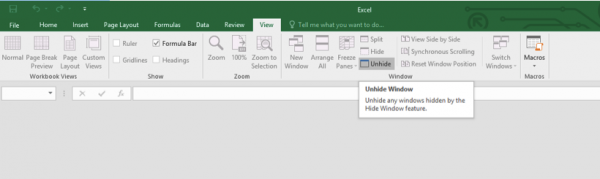
Im Ansichtsfenster haben Sie die Möglichkeit, eine Kalkulationstabelle auszublenden, manchmal ist sie angekreuzt, und Sie sehen die geöffnete Kalkulationstabelle nicht, also überprüfen Sie sie mit der gleichen in der View Ribbon.
Add-Ins prüfen
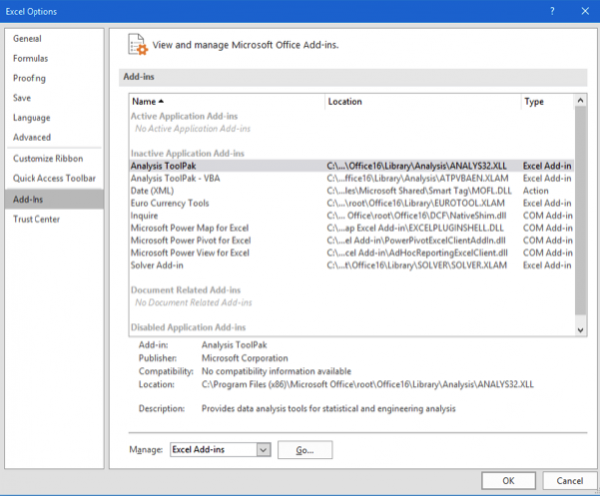
Add-Ins sind verschiedene Funktionalitäten, die der Software hinzugefügt wurden; diese können das normale Funktionieren von Excel beeinträchtigen, überprüfen Sie, ob Sie in letzter Zeit eine hinzugefügt haben, die das Problem verursacht.
Öffnen Sie das Ribbon und gehen Sie zu den Optionen. Wählen Sie im Seitenfenster Add-Ins aus. Wenn es ein aktives Add-In gibt, schalten Sie es nacheinander aus und prüfen Sie, ob das Problem gelöst ist.
Wenn Sie beispielsweise ein MySQL for Excel Add-In sehen, deaktivieren Sie es und sehen Sie es. Es ist bekannt, dass es hilft.
Überprüfung der Fie-Zuordnungen

Öffnen Sie Windows 10 Einstellungen > Anwendungen > Standardanwendungen und überprüfen Sie die Dateizuordnung für Excel-Dokumente. Benutzer von Windows 8/7 können die Systemsteuerung verwenden. Wenn Sie Dateizuordnungen korrigieren müssen, verwenden Sie unseren kostenlosen File Association Fixer, um dies einfach zu erledigen.
Hardwarebeschleunigungen ausschalten
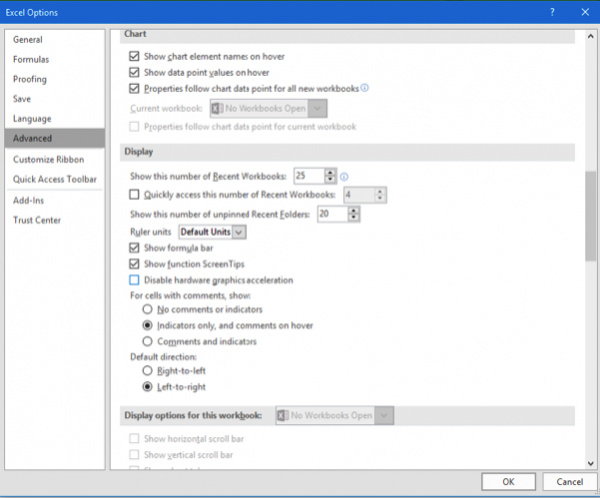
Öffnen Sie das Ribbon und gehen Sie zu Optionen. Laden Sie anschließend die Registerkarte Fortschritt aus dem Seitenbereich und scrollen Sie nach unten, um nach Display Group zu suchen und überprüfen Sie Hardware-Grafikbeschleunigung deaktivieren .
Reparatur Büroinstallation
Wenn alle oben genannten Optionen nicht funktionieren, dann müssen Sie versuchen, Office zu reparieren, entweder online oder offline, dies wird Ihr Problem lösen, und wenn immer noch Ihr Problem nicht gelöst ist, dann müssen Sie versuchen, MS Office nach einer sauberen Deinstallation neu zu installieren.
Dies sind einige der Lösungen für das Problem mit Microsoft Excel, wenn Sie eine andere Lösung gefunden haben, lassen Sie es uns im Kommentarbereich unten wissen.
EMPFOHLEN: Klicken Sie hier, um Windows-Fehler zu beheben und die Systemleistung zu optimieren
